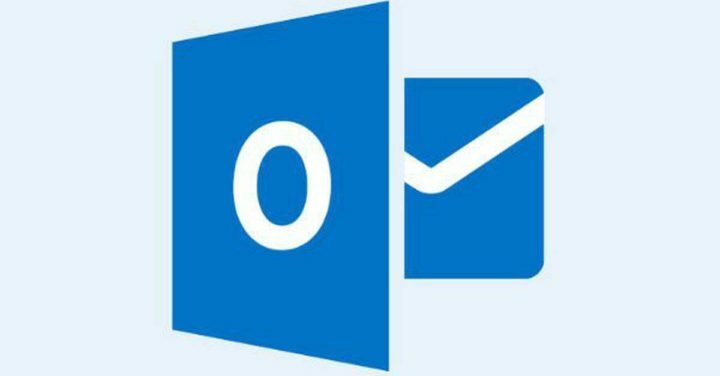Δεν είναι όλες οι δυνατότητες του DTS Sound Unbound δωρεάν
- Το DTS Sound Unbound στα Windows είναι μια εφαρμογή που ενεργοποιεί και βελτιώνει τις δυνατότητες τρισδιάστατου ήχου στον υπολογιστή σας.
- Μπορείτε επίσης να τροποποιήσετε τις ρυθμίσεις DTS από την Κονσόλα ήχου Realtek και να εγκαταστήσετε τα προγράμματα οδήγησης επεξεργασίας ήχου των Windows 11 DTS από τη Microsoft.
- Διαβάστε παρακάτω για όλες τις διαθέσιμες επιλογές για να ενεργοποιήσετε τον ήχο DTS!

Το DTS Sound Unbound είναι μια εφαρμογή που απελευθερώνει τον χωρικό ήχο DTS: X για τη συσκευή σας, ο οποίος μπορεί να είναι εκπληκτικός, ειδικά για παιχνίδια.
Ωστόσο, θα πρέπει να γνωρίζετε ότι η συσκευή σας χρειάζεται κάρτα ήχου και ηχεία ή ακουστικά συμβατά με DTS και ότι ο ήχος της πηγής σας πρέπει να είναι κωδικοποιημένος με DTS.
Τα πλεονεκτήματα της χρήσης DTS Sound Unbound:
- Έως 11,2 κανάλια στην τυπική μορφή και έως 30,2 κανάλια με DTS: X Pro.
- Απεριόριστη υποστήριξη για αντικείμενα επεξεργασίας ήχου.
- Μπορείτε να βρείτε πολύ περιεχόμενο με κωδικοποίηση DTS.
- Βελτιωμένη εμπειρία ήχου και ποιότητα ήχου.
★ Πώς δοκιμάζουμε, εξετάζουμε και βαθμολογούμε;
Δουλέψαμε τους τελευταίους 6 μήνες για τη δημιουργία ενός νέου συστήματος αξιολόγησης σχετικά με τον τρόπο παραγωγής περιεχομένου. Χρησιμοποιώντας το, επαναλάβαμε στη συνέχεια τα περισσότερα από τα άρθρα μας για να παρέχουμε πραγματική πρακτική εξειδίκευση στους οδηγούς που φτιάξαμε.
Για περισσότερες λεπτομέρειες μπορείτε να διαβάσετε πώς δοκιμάζουμε, εξετάζουμε και βαθμολογούμε στο WindowsReport.
Πώς μπορώ να κατεβάσω και να εγκαταστήσω το DTS Sound Unbound για Windows 11;
1. Κατεβάστε την εφαρμογή από την επίσημη πηγή
- μεταβείτε στο Sound Unbound ιστότοπος και κατεβάστε την εφαρμογή για Windows 10. Μην ανησυχείτε, το έχουμε δοκιμάσει και λειτουργεί επίσης στα Windows 11.

- Θα ανακατευθυνθείτε στο Microsoft Store οπότε κάντε κλικ στο Αποκτήστε την εφαρμογή Store.

- Θα σας ζητηθεί να ξεκινήσετε το Microsoft Store στα Windows 11 όπου μπορείτε να εγκαταστήσετε την εφαρμογή.
- Όταν ολοκληρωθεί η εγκατάσταση, κάντε κλικ στο Ανοιξε για να ξεκινήσετε το DTS Sound Unbound.

- Για ορισμένους, η εφαρμογή διαθέτει επίσης μια λειτουργία DTS: X Home Theater και εάν έχετε συνδεδεμένη μια συσκευή HDMI με δυνατότητα DTS, μπορείτε να απελευθερώσετε τον χωρικό ήχο σε αυτήν.

Όπως ίσως έχετε παρατηρήσει, υπάρχουν επίσης εκδόσεις DTS Sound Unbound για Xbox και κινητά.
2. Εγκαταστήστε τα προγράμματα οδήγησης DTS Audio Processing
- μεταβείτε στο Ιστότοπος καταλόγου Windows Update και αναζητήστε Επεξεργασία ήχου windows 11 dts.

- Στη συνέχεια, κάντε κλικ στο Κατεβάστε κουμπί για τη σωστή έκδοση των Windows και την πιο πρόσφατη έκδοση προγραμμάτων οδήγησης.
- Θα λάβετε ένα αρχείο που περιέχει ένα αρχείο cab και ένα αρχείο inf. Εξαγάγετε τα, κάντε δεξί κλικ στο αρχείο inf και επιλέξτε Εγκαθιστώ.
Μερικοί παλιοί φορητοί υπολογιστές είχαν την εφαρμογή Επεξεργασία ήχου DTS, αλλά όταν αναβαθμίστηκαν στα Windows 11, δεν λειτουργούσε πια. Η εγκατάσταση των προγραμμάτων οδήγησης για Windows 11 22h2 θα λύσει αυτό το ζήτημα.
3. Εγκαταστήστε τα πιο πρόσφατα προγράμματα οδήγησης ήχου
Πρώτα απ 'όλα, φροντίστε να εγκαταστήσετε όλες τις εκκρεμείς ενημερώσεις των Windows. Ωστόσο, για να βεβαιωθείτε ότι έχετε το πιο πρόσφατο πρόγραμμα οδήγησης ήχου, μεταβείτε στον ιστότοπο του κατασκευαστή σας και πραγματοποιήστε λήψη του κατάλληλου για το σύστημα και το μοντέλο της συσκευής σας.
Συνήθως, στον ιστότοπο του κατασκευαστή, θα ερωτηθείτε για τον αριθμό μοντέλου της συσκευής/φορητού υπολογιστή σας και θα πρέπει να επιλέξετε το σωστό λειτουργικό σύστημα.

Εάν δεν τα γνωρίζετε από κοντά, κάντε κλικ στη γραμμή αναζήτησης, πληκτρολογήστε πληροφορίες συστήματος και ανοίξτε την εφαρμογή από τα αποτελέσματα. Αυτό θα διασφαλίσει ότι θα λάβετε το σωστό πρόγραμμα οδήγησης ήχου και θα χρησιμοποιήσετε το DTS Sound Unbound.
4. Χρησιμοποιήστε την Κονσόλα ήχου Realtek στα Windows 11
- Κάντε κλικ στο Αναζήτηση ράβδος, τύπος κονσόλα ήχουκαι επιλέξτε Κονσόλα ήχου Realtek από τα αποτελέσματα.
- Τώρα, κάντε κλικ στο Ρυθμίσεις εικονίδιο από Ηχεία (αν έχετε ακουστικά, μπορείτε να τα επιλέξετε).

- Τώρα, εάν έχετε κάρτα ήχου με δυνατότητα DTS, θα δείτε πληροφορίες σχετικά με τα ηχητικά εφέ DTS και μπορείτε να αλλάξετε περισσότερες ή λιγότερες επιλογές ανάλογα με τη συσκευή σας.

- Για παράδειγμα, στο παράδειγμά μας, μπορούμε να κωδικοποιήσουμε τον ήχο surround για να μεταφέρουμε την έξοδο σε δέκτες με αποκωδικοποιητές Matrix.

Στο παράδειγμά μας, δείξαμε πώς λειτουργεί η προσαρμογή του DTS σε φορητό υπολογιστή με κάρτα ήχου Realtek. Εάν έχετε κάρτα ήχου από άλλο κατασκευαστή, αναζητήστε την αποκλειστική εφαρμογή για αυτήν στον υπολογιστή σας.
5. Χρησιμοποιήστε μια εφαρμογή βελτίωσης ήχου τρίτου μέρους
Το DTS και το Dolby Atmos είναι οι πιο δημοφιλείς κωδικοποιητές εκεί έξω και χρησιμοποιούνται για κωδικοποίηση στην πλειονότητα των ταινιών και των παιχνιδιών.
Ωστόσο, εάν η συσκευή σας δεν υποστηρίζει καμία τεχνολογία, μπορείτε να χρησιμοποιήσετε τη βοήθεια λογισμικό βελτίωσης ήχου τρίτων για ενίσχυση και χωροταξία του ήχου. Ελέγξτε την επιλογή από το επισημασμένο άρθρο μας και επιλέξτε το καλύτερο για τις ανάγκες σας.
Αυτό είναι! Ελπίζουμε ότι ο οδηγός μας σχετικά με τον τρόπο λήψης και εγκατάστασης του DTS Sound Unbound στα Windows 11 σας βοήθησε να επιτύχετε τον τρισδιάστατο ήχο που αναζητούσατε.
Έχουμε επίσης έναν οδηγό για πώς να λάβετε τον ήχο DTS στον υπολογιστή σας που θα παρέχει πρόσθετες πληροφορίες.
Αν έπεσες πάνω Σφάλματα που σχετίζονται με το dtsapo4service.exe, κάντε κλικ στον επισημασμένο οδηγό για να σας βοηθήσει να τα διορθώσετε.
Για οποιεσδήποτε άλλες ερωτήσεις ή προτάσεις, μπορείτε να χρησιμοποιήσετε την παρακάτω ενότητα σχολίων και να μας αφήσετε μια σημείωση.
![Πώς να εκκαθαρίσετε το πρόχειρο στα Windows 10 [Απλά βήματα]](/f/783b507057b25833f2f1d2b9e14baeec.jpg?width=300&height=460)